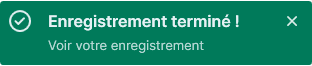Table of Contents
Démarrage, pause et arrêt d'un enregistrement
Updated
by Gareth Casey
Démarrage de l'enregistrement
Au moins une des options Écran ou Webcam doit être activée. Si aucun n'est activé, le bouton Démarrer l'enregistrement ne sera pas disponible. Voir Enregistrement de l'écran , Enregistrement des fenêtres et des régions et Enregistrement d'une webcam pour plus de détails sur les paramètres avant l'enregistrement.
Lorsque vous avez sélectionné ce que vous voulez enregistrer, cliquez sur le bouton Démarrer l'enregistrement ou appuyez sur Ctrl + F12 pour commencer une session d'enregistrement .
Si Flashback Express est minimisé dans la barre d'état système, vous pouvez également cliquer avec le bouton droit sur l'icône Flashback Express et sélectionner Démarrer l'enregistrement pour commencer l'enregistrement.
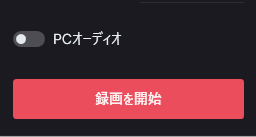
Chaque session d'enregistrement commencera par un compte à rebours 3,2,1 et l'enregistrement commencera alors.
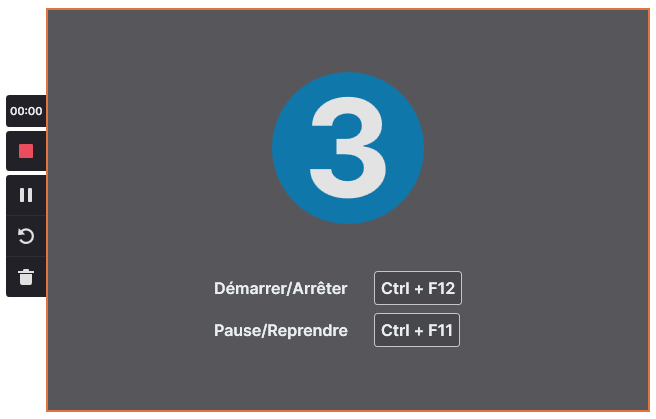
Pendant l'enregistrement, le cadre en pointillés deviendra rouge et la barre de contrôle de l'enregistreur apparaîtra à l'extérieur du cadre, sauf si vous effectuez un enregistrement en plein écran, auquel cas il sera minimisé dans la barre des tâches. Voir La barre de contrôle de l'enregistreur pour plus de détails.
Pause de l'enregistrement
Une session d'enregistrement peut être interrompue en cliquant sur le  bouton sur la barre de contrôle ou en appuyant sur F11 .
bouton sur la barre de contrôle ou en appuyant sur F11 .
Lors d'un enregistrement en plein écran, la barre de contrôle de l'enregistreur démarre réduite à la barre des tâches. Cliquez sur l'icône FlashBack dans la barre des tâches pour faire apparaître la barre de contrôle de l'enregistreur sur le côté gauche de l'écran. Cliquez ensuite sur le  bouton.
bouton.
Reprenez l'enregistrement en cliquant sur le  bouton qui remplace le
bouton qui remplace le  bouton lorsque l'enregistrement a été mis en pause.
bouton lorsque l'enregistrement a été mis en pause.
Arrêt de l'enregistrement
Une session d'enregistrement peut être arrêtée en cliquant sur le  bouton sur la barre de contrôle de l'enregistreur ou en appuyant sur Ctrl + 12 .
bouton sur la barre de contrôle de l'enregistreur ou en appuyant sur Ctrl + 12 .
Lors d'un enregistrement en plein écran ou d'un enregistrement par webcam uniquement, la barre de contrôle de l'enregistreur démarre réduite à la barre des tâches. Cliquez sur l'icône FlashBack dans la barre des tâches pour faire apparaître la barre de contrôle de l'enregistreur sur le côté gauche de l'écran. Cliquez ensuite sur le  bouton.
bouton.
Ou faites un clic droit sur l'icône FlashBack dans la barre d'état système et sélectionnez Arrêter l'enregistrement .
La session d'enregistrement sera automatiquement sauvegardée lorsqu'une session d'enregistrement est arrêtée. Les sessions d'enregistrement plus longues peuvent prendre un peu de temps à enregistrer, auquel cas une barre de progression apparaîtra pour vous informer de ce qui se passe.
Cliquez sur la fenêtre contextuelle qui apparaît pour ouvrir la fenêtre vidéo pour revoir, modifier ou télécharger la vidéo.